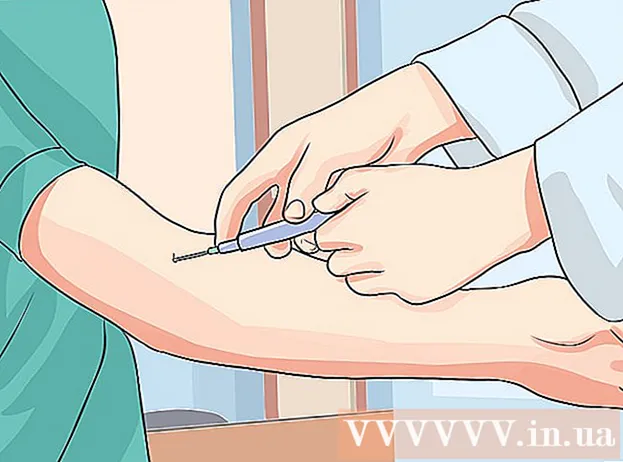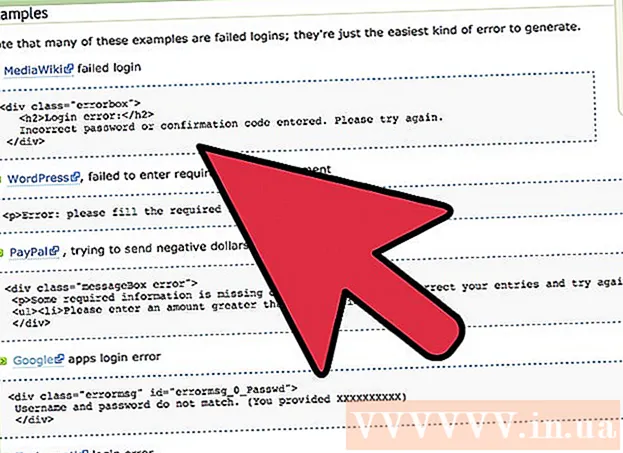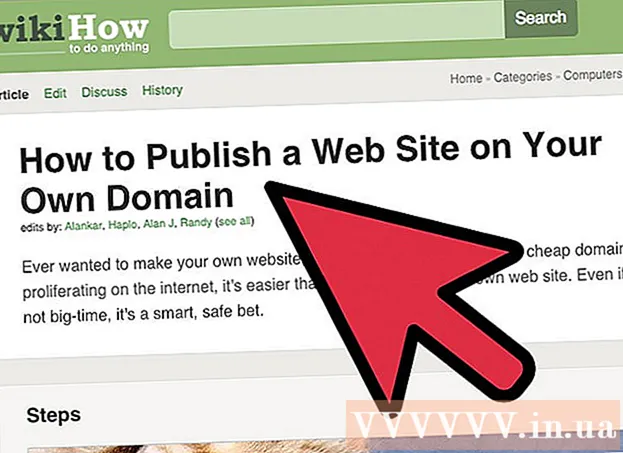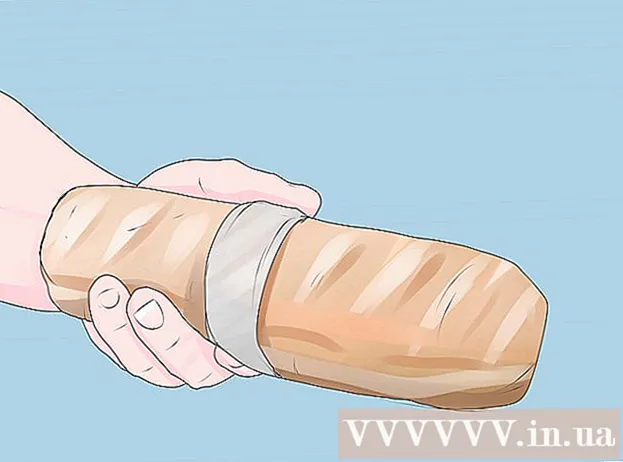लेखक:
Alice Brown
निर्मितीची तारीख:
26 मे 2021
अद्यतन तारीख:
1 जुलै 2024

सामग्री
- पावले
- 5 पैकी 1 पद्धत: फोटो किंवा व्हिडिओ पोस्ट करणे (संगणक)
- 5 पैकी 2 पद्धत: टिप्पणी पोस्ट करणे (संगणक)
- 5 पैकी 3 पद्धत: फोटो किंवा व्हिडिओ पोस्ट करणे (मोबाइल डिव्हाइस)
- 5 पैकी 4 पद्धत: टिप्पणी पोस्ट करणे (मोबाईल)
- 5 पैकी 5 पद्धत: विंडोज 10 इन्स्टाग्राम अॅपद्वारे पोस्ट करणे
- टिपा
- चेतावणी
या लेखात, आम्ही आपल्याला Instagram वर फोटो आणि व्हिडिओ कसे पोस्ट करावे आणि इतर लोकांच्या पोस्टवर टिप्पणी कशी करावी हे दर्शवू. आपण हे आपल्या डेस्कटॉप आणि मोबाइल डिव्हाइसवर करू शकता, परंतु आपल्याला आपल्या संगणकावर Google Chrome किंवा Windows 10 Instagram अॅपची आवश्यकता असेल.
पावले
5 पैकी 1 पद्धत: फोटो किंवा व्हिडिओ पोस्ट करणे (संगणक)
 1 Google Chrome स्थापित करा. तुमच्या संगणकावर हा ब्राउझर नसेल तर हे करा.
1 Google Chrome स्थापित करा. तुमच्या संगणकावर हा ब्राउझर नसेल तर हे करा. - क्रोम नसलेल्या मॅकवर, तुम्ही सफारी वापरून फोटो आणि व्हिडिओ शेअर करू शकता.
 2 क्रोम सुरू करा आणि गुप्त मोडमध्ये विंडो उघडा. हे करण्यासाठी, चिन्हावर क्लिक करा &# 8942; विंडोच्या वरच्या उजव्या कोपर्यात, आणि नंतर मेनूवर, नवीन गुप्त विंडो क्लिक करा.
2 क्रोम सुरू करा आणि गुप्त मोडमध्ये विंडो उघडा. हे करण्यासाठी, चिन्हावर क्लिक करा &# 8942; विंडोच्या वरच्या उजव्या कोपर्यात, आणि नंतर मेनूवर, नवीन गुप्त विंडो क्लिक करा. - आपल्या इन्स्टाग्राम खात्यातून लॉग आउट न करण्याचे सुनिश्चित करा (आणि नंतर पुन्हा लॉग इन करा).
- आपण क्लिक देखील करू शकता Ctrl+Ift शिफ्ट+एन (विंडोज) किंवा आज्ञा+Ift शिफ्ट+एन (मॅक) गुप्त विंडो उघडण्यासाठी.
 3 वर क्लिक करा &# 8942;. तुम्हाला वरच्या उजव्या कोपर्यात हे चिन्ह दिसेल. एक मेनू उघडेल.
3 वर क्लिक करा &# 8942;. तुम्हाला वरच्या उजव्या कोपर्यात हे चिन्ह दिसेल. एक मेनू उघडेल.  4 वर क्लिक करा अतिरिक्त साधने. हे मेनूच्या तळाशी आहे. एक नवीन मेनू उघडेल.
4 वर क्लिक करा अतिरिक्त साधने. हे मेनूच्या तळाशी आहे. एक नवीन मेनू उघडेल.  5 वर क्लिक करा विकसक साधने. तुम्हाला हा पर्याय नवीन मेनूच्या तळाशी मिळेल. विकासक पॅनेल ब्राउझर विंडोच्या उजव्या बाजूला दिसेल.
5 वर क्लिक करा विकसक साधने. तुम्हाला हा पर्याय नवीन मेनूच्या तळाशी मिळेल. विकासक पॅनेल ब्राउझर विंडोच्या उजव्या बाजूला दिसेल.  6 दोन आयत चिन्हावर क्लिक करा. आपल्याला ते विकसक पॅनेलच्या वरच्या डाव्या कोपर्यात सापडेल. क्रोमने मोबाइल ब्राउझिंगवर स्विच केले आहे हे दर्शविण्यासाठी चिन्ह निळे होते.
6 दोन आयत चिन्हावर क्लिक करा. आपल्याला ते विकसक पॅनेलच्या वरच्या डाव्या कोपर्यात सापडेल. क्रोमने मोबाइल ब्राउझिंगवर स्विच केले आहे हे दर्शविण्यासाठी चिन्ह निळे होते. - जर हे चिन्ह आधीच निळे असेल तर क्रोम मोबाइल ब्राउझिंग मोडमध्ये आहे.
 7 इन्स्टाग्राम वेबसाइटवर जा. आपल्या ब्राउझरच्या अॅड्रेस बारवर क्लिक करा (विंडोच्या शीर्षस्थानी स्थित), त्यातील सर्व सामग्री हटवा, प्रविष्ट करा instagram.com आणि की दाबा प्रविष्ट करा... इन्स्टाग्राम लॉगिन पृष्ठ उघडेल.
7 इन्स्टाग्राम वेबसाइटवर जा. आपल्या ब्राउझरच्या अॅड्रेस बारवर क्लिक करा (विंडोच्या शीर्षस्थानी स्थित), त्यातील सर्व सामग्री हटवा, प्रविष्ट करा instagram.com आणि की दाबा प्रविष्ट करा... इन्स्टाग्राम लॉगिन पृष्ठ उघडेल.  8 Instagram मध्ये लॉग इन करा. पृष्ठाच्या तळाशी लॉगिन क्लिक करा, आपले वापरकर्तानाव (किंवा ईमेल पत्ता, किंवा फोन नंबर) प्रविष्ट करा, आपला संकेतशब्द प्रविष्ट करा आणि लॉगिन क्लिक करा. तुमचे इंस्टाग्राम मोबाईल पेज उघडेल.
8 Instagram मध्ये लॉग इन करा. पृष्ठाच्या तळाशी लॉगिन क्लिक करा, आपले वापरकर्तानाव (किंवा ईमेल पत्ता, किंवा फोन नंबर) प्रविष्ट करा, आपला संकेतशब्द प्रविष्ट करा आणि लॉगिन क्लिक करा. तुमचे इंस्टाग्राम मोबाईल पेज उघडेल.  9 चिन्हावर क्लिक करा +. आपल्याला ते पृष्ठाच्या तळाशी सापडेल. एक एक्सप्लोरर (विंडोज) किंवा फाइंडर (मॅक) विंडो उघडते.
9 चिन्हावर क्लिक करा +. आपल्याला ते पृष्ठाच्या तळाशी सापडेल. एक एक्सप्लोरर (विंडोज) किंवा फाइंडर (मॅक) विंडो उघडते.  10 आपण इन्स्टाग्रामवर पोस्ट करू इच्छित फोटो निवडा. हे करण्यासाठी, इच्छित फोटोवर क्लिक करा.
10 आपण इन्स्टाग्रामवर पोस्ट करू इच्छित फोटो निवडा. हे करण्यासाठी, इच्छित फोटोवर क्लिक करा. - फोटो शोधण्यासाठी, आपल्याला डाव्या उपखंडात फोल्डरची मालिका उघडावी लागेल.
 11 वर क्लिक करा उघडा. तुम्हाला हा पर्याय खालच्या उजव्या कोपर्यात मिळेल. इन्स्टाग्राम मोबाईल साईटवर फोटो अपलोड केला जाईल.
11 वर क्लिक करा उघडा. तुम्हाला हा पर्याय खालच्या उजव्या कोपर्यात मिळेल. इन्स्टाग्राम मोबाईल साईटवर फोटो अपलोड केला जाईल.  12 फिल्टर निवडा. खालच्या डाव्या कोपर्यात "फिल्टर" टॅबवर क्लिक करा आणि योग्य फिल्टरवर क्लिक करा.
12 फिल्टर निवडा. खालच्या डाव्या कोपर्यात "फिल्टर" टॅबवर क्लिक करा आणि योग्य फिल्टरवर क्लिक करा. - आपण फिल्टर लागू करू इच्छित नसल्यास, ही पायरी वगळा.
 13 वर क्लिक करा पुढील. तुम्हाला हे निळे बटण नवीन पोस्ट पृष्ठाच्या वरच्या उजव्या कोपर्यात मिळेल.
13 वर क्लिक करा पुढील. तुम्हाला हे निळे बटण नवीन पोस्ट पृष्ठाच्या वरच्या उजव्या कोपर्यात मिळेल.  14 तुमची स्वाक्षरी एंटर करा. एंटर कॅप्शन टेक्स्ट बॉक्सवर क्लिक करा आणि नंतर फोटोसाठी कॅप्शन एंटर करा.
14 तुमची स्वाक्षरी एंटर करा. एंटर कॅप्शन टेक्स्ट बॉक्सवर क्लिक करा आणि नंतर फोटोसाठी कॅप्शन एंटर करा.  15 वर क्लिक करा ह्याचा प्रसार करा. वरच्या उजव्या कोपर्यात तुम्हाला हे निळे बटण दिसेल. फोटो इन्स्टाग्रामवर पोस्ट केला जाईल.
15 वर क्लिक करा ह्याचा प्रसार करा. वरच्या उजव्या कोपर्यात तुम्हाला हे निळे बटण दिसेल. फोटो इन्स्टाग्रामवर पोस्ट केला जाईल.
5 पैकी 2 पद्धत: टिप्पणी पोस्ट करणे (संगणक)
 1 इन्स्टाग्राम वेबसाइट उघडा. तुमच्या ब्राउझरमध्ये https://www.instagram.com/ वर जा. आपण आधीच लॉग इन केले असल्यास, आपले इंस्टाग्राम पृष्ठ उघडेल.
1 इन्स्टाग्राम वेबसाइट उघडा. तुमच्या ब्राउझरमध्ये https://www.instagram.com/ वर जा. आपण आधीच लॉग इन केले असल्यास, आपले इंस्टाग्राम पृष्ठ उघडेल. - आपण आपल्या इन्स्टाग्राम खात्यात आधीच साइन इन केलेले नसल्यास, आपला ईमेल पत्ता (किंवा फोन नंबर किंवा वापरकर्तानाव) आणि संकेतशब्द प्रविष्ट करा.
 2 तुम्ही तुमच्या फीडमध्ये ज्या फोटो किंवा व्हिडिओवर टिप्पणी करू इच्छिता ते शोधा. आपण शोध बार देखील वापरू शकता - त्यावर क्लिक करा (पृष्ठाच्या शीर्षस्थानी), आपण शोधत असलेल्या वापरकर्त्याचे नाव प्रविष्ट करा आणि उघडलेल्या मेनूमध्ये इच्छित नावावर क्लिक करा. आपल्याला वापरकर्ता प्रोफाइल पृष्ठावर नेले जाईल. आपण इच्छित फोटो किंवा व्हिडिओसह प्रकाशनाचे लेखक ओळखत असल्यास हे करा.
2 तुम्ही तुमच्या फीडमध्ये ज्या फोटो किंवा व्हिडिओवर टिप्पणी करू इच्छिता ते शोधा. आपण शोध बार देखील वापरू शकता - त्यावर क्लिक करा (पृष्ठाच्या शीर्षस्थानी), आपण शोधत असलेल्या वापरकर्त्याचे नाव प्रविष्ट करा आणि उघडलेल्या मेनूमध्ये इच्छित नावावर क्लिक करा. आपल्याला वापरकर्ता प्रोफाइल पृष्ठावर नेले जाईल. आपण इच्छित फोटो किंवा व्हिडिओसह प्रकाशनाचे लेखक ओळखत असल्यास हे करा.  3 स्पीच क्लाउडसारखे दिसणाऱ्या चिन्हावर क्लिक करा. आपण ज्या फोटो किंवा व्हिडिओवर टिप्पणी जोडू इच्छित आहात त्याखाली ते आपल्याला सापडेल. स्क्रीनवर एक मजकूर बॉक्स दिसेल जिथे आपण टिप्पणी देऊ शकता.
3 स्पीच क्लाउडसारखे दिसणाऱ्या चिन्हावर क्लिक करा. आपण ज्या फोटो किंवा व्हिडिओवर टिप्पणी जोडू इच्छित आहात त्याखाली ते आपल्याला सापडेल. स्क्रीनवर एक मजकूर बॉक्स दिसेल जिथे आपण टिप्पणी देऊ शकता. - जर इच्छित फोटो / व्हिडिओसह प्रकाशनाच्या लेखकाने टिप्पण्या अक्षम केल्या असतील तर आपण त्यावर टिप्पणी करू शकणार नाही.
- आपण आपल्या संगणकावरील विद्यमान टिप्पणीला उत्तर देऊ शकत नाही.
 4 मजकूर बॉक्समध्ये आपला टिप्पणी मजकूर प्रविष्ट करा.
4 मजकूर बॉक्समध्ये आपला टिप्पणी मजकूर प्रविष्ट करा. 5 वर क्लिक करा प्रविष्ट करा. टिप्पणी प्रकाशित केली जाईल आणि प्रकाशनाचे लेखक आणि त्याच्या सदस्यांना उपलब्ध होईल.
5 वर क्लिक करा प्रविष्ट करा. टिप्पणी प्रकाशित केली जाईल आणि प्रकाशनाचे लेखक आणि त्याच्या सदस्यांना उपलब्ध होईल.
5 पैकी 3 पद्धत: फोटो किंवा व्हिडिओ पोस्ट करणे (मोबाइल डिव्हाइस)
 1 इंस्टाग्राम अॅप लाँच करा. त्याचे चिन्ह बहु-रंगीत कॅमेरासारखे दिसते. तुम्हाला हे चिन्ह एका डेस्कटॉपवर किंवा अॅप ड्रॉवरमध्ये सापडेल. आपण आधीच लॉग इन केले असल्यास, आपले इंस्टाग्राम पृष्ठ उघडेल.
1 इंस्टाग्राम अॅप लाँच करा. त्याचे चिन्ह बहु-रंगीत कॅमेरासारखे दिसते. तुम्हाला हे चिन्ह एका डेस्कटॉपवर किंवा अॅप ड्रॉवरमध्ये सापडेल. आपण आधीच लॉग इन केले असल्यास, आपले इंस्टाग्राम पृष्ठ उघडेल. - आपण आपल्या इन्स्टाग्राम खात्यात आधीच साइन इन केलेले नसल्यास, आपला ईमेल पत्ता (किंवा फोन नंबर किंवा वापरकर्तानाव) आणि संकेतशब्द प्रविष्ट करा.
 2 टॅप करा +. तुम्हाला हे चिन्ह स्क्रीनच्या तळाशी मिळेल. डिव्हाइसचा कॅमेरा चालू होईल.
2 टॅप करा +. तुम्हाला हे चिन्ह स्क्रीनच्या तळाशी मिळेल. डिव्हाइसचा कॅमेरा चालू होईल. - जर तुम्हाला हे आयकॉन सापडत नसेल तर खालच्या डाव्या कोपऱ्यात असलेल्या घराच्या आकाराच्या चिन्हावर क्लिक करा.
 3 तीन पर्यायांमधून निवडा. ते स्क्रीनच्या तळाशी आहेत:
3 तीन पर्यायांमधून निवडा. ते स्क्रीनच्या तळाशी आहेत: - मध्यस्थ - डिव्हाइसच्या मेमरीमध्ये असलेल्या फोटो आणि व्हिडिओंची सूची उघडेल;
- छायाचित्र - फोटो काढण्यासाठी कॅमेरा चालू होईल;
- व्हिडिओ - व्हिडिओ रेकॉर्ड करण्यासाठी कॅमेरा चालू होईल.
 4 फोटो किंवा व्हिडिओ तयार करा किंवा निवडा. मीडिया सामग्री संपादित करण्यासाठी ते एका विंडोमध्ये उघडेल.
4 फोटो किंवा व्हिडिओ तयार करा किंवा निवडा. मीडिया सामग्री संपादित करण्यासाठी ते एका विंडोमध्ये उघडेल. - जेव्हा आपण फोटो किंवा व्हिडिओ निवडता तेव्हा वरच्या उजव्या कोपर्यात पुढील टॅप करा.
- आपण नवीन फोटो घेण्याऐवजी पूर्ण केलेला फोटो निवडण्याचे ठरविल्यास, आपण अनेक फोटो निवडू शकता. हे करण्यासाठी, स्क्रीनच्या उजव्या बाजूला ओव्हरलॅपिंग स्क्वेअर चिन्हावर टॅप करा आणि नंतर 2 ते 9 फोटो एकाच वेळी पोस्ट करण्यासाठी त्यांना टॅप करा. या फोटोंमधून एक स्लाइडशो तयार केला जाईल.
 5 आपल्या फोटो किंवा व्हिडिओसाठी फिल्टर निवडा. हे करण्यासाठी, योग्य फिल्टरवर क्लिक करा.
5 आपल्या फोटो किंवा व्हिडिओसाठी फिल्टर निवडा. हे करण्यासाठी, योग्य फिल्टरवर क्लिक करा. - तुम्ही फिल्टर निवडल्यावर, फिल्टर प्रभावाची ताकद समायोजित करणारा स्लाइडर प्रदर्शित करण्यासाठी पुन्हा टॅप करा.
- कॉन्ट्रास्ट आणि ब्राइटनेस सारख्या इतर फोटो / व्हिडिओ सेटिंग्ज बदलण्यासाठी, स्क्रीनच्या तळाशी असलेल्या संपादन टॅबवर टॅप करा.
 6 टॅप करा पुढील. तुम्हाला वरच्या उजव्या कोपर्यात हे बटण दिसेल.
6 टॅप करा पुढील. तुम्हाला वरच्या उजव्या कोपर्यात हे बटण दिसेल.  7 तुमची स्वाक्षरी एंटर करा. स्क्रीनच्या शीर्षस्थानी असलेल्या मजकूर बॉक्सवर टॅप करा आणि फोटो किंवा व्हिडिओसाठी एक मथळा प्रविष्ट करा.
7 तुमची स्वाक्षरी एंटर करा. स्क्रीनच्या शीर्षस्थानी असलेल्या मजकूर बॉक्सवर टॅप करा आणि फोटो किंवा व्हिडिओसाठी एक मथळा प्रविष्ट करा. - तुम्ही तुमच्या इन्स्टाग्राम मित्रांना फोटो आणि व्हिडिओमध्ये टॅग करू शकता. "टॅग वापरकर्ते" टॅप करा, फोटो टॅप करा आणि नंतर आपले मित्र निवडा.
- फोटोमध्ये स्थान माहिती समाविष्ट करण्यासाठी, स्थान माहिती जोडा वर क्लिक करा आणि आपले स्थान निवडा.
 8 टॅप करा ह्याचा प्रसार करा. वरच्या उजव्या कोपर्यात तुम्हाला हा पर्याय दिसेल. फोटो किंवा व्हिडिओ इन्स्टाग्रामवर पोस्ट केला जाईल आणि आपल्या सदस्यांच्या पृष्ठांवर दिसेल.
8 टॅप करा ह्याचा प्रसार करा. वरच्या उजव्या कोपर्यात तुम्हाला हा पर्याय दिसेल. फोटो किंवा व्हिडिओ इन्स्टाग्रामवर पोस्ट केला जाईल आणि आपल्या सदस्यांच्या पृष्ठांवर दिसेल. - जर तुमचे इन्स्टाग्राम खाते फेसबुक किंवा ट्विटर सारख्या इतर सोशल मीडिया खात्यांशी जोडलेले असेल, तर त्या फोटोला किंवा सोशल मीडिया अकाउंटवर तुमचा फोटो किंवा व्हिडिओ पोस्ट करण्यासाठी तुमच्या खात्याच्या उजवीकडील स्लायडरवर टॅप करा.
5 पैकी 4 पद्धत: टिप्पणी पोस्ट करणे (मोबाईल)
 1 इंस्टाग्राम अॅप लाँच करा. त्याचे चिन्ह बहु-रंगीत कॅमेरासारखे दिसते. आपण डेस्कटॉपपैकी एकावर किंवा अनुप्रयोग बारमध्ये अनुप्रयोग चिन्ह शोधू शकता. आपण आधीच लॉग इन केले असल्यास, आपले इंस्टाग्राम पृष्ठ उघडेल.
1 इंस्टाग्राम अॅप लाँच करा. त्याचे चिन्ह बहु-रंगीत कॅमेरासारखे दिसते. आपण डेस्कटॉपपैकी एकावर किंवा अनुप्रयोग बारमध्ये अनुप्रयोग चिन्ह शोधू शकता. आपण आधीच लॉग इन केले असल्यास, आपले इंस्टाग्राम पृष्ठ उघडेल. - आपण आपल्या इन्स्टाग्राम खात्यात आधीच साइन इन केलेले नसल्यास, आपला ईमेल पत्ता (किंवा फोन नंबर किंवा वापरकर्तानाव) आणि संकेतशब्द प्रविष्ट करा.
 2 तुम्ही तुमच्या फीडमध्ये ज्या फोटो किंवा व्हिडिओवर टिप्पणी करू इच्छिता ते शोधा. आपण शोध बार देखील वापरू शकता - त्यावर टॅप करा (पृष्ठाच्या शीर्षस्थानी), आपण शोधत असलेल्या वापरकर्त्याचे नाव प्रविष्ट करा आणि उघडलेल्या मेनूमध्ये इच्छित नाव टॅप करा. आपल्याला वापरकर्ता प्रोफाइल पृष्ठावर नेले जाईल. आपण इच्छित फोटो किंवा व्हिडिओसह प्रकाशनाचे लेखक ओळखत असल्यास हे करा.
2 तुम्ही तुमच्या फीडमध्ये ज्या फोटो किंवा व्हिडिओवर टिप्पणी करू इच्छिता ते शोधा. आपण शोध बार देखील वापरू शकता - त्यावर टॅप करा (पृष्ठाच्या शीर्षस्थानी), आपण शोधत असलेल्या वापरकर्त्याचे नाव प्रविष्ट करा आणि उघडलेल्या मेनूमध्ये इच्छित नाव टॅप करा. आपल्याला वापरकर्ता प्रोफाइल पृष्ठावर नेले जाईल. आपण इच्छित फोटो किंवा व्हिडिओसह प्रकाशनाचे लेखक ओळखत असल्यास हे करा.  3 स्पीच क्लाउडसारखे दिसणारे चिन्ह टॅप करा. आपण ज्या फोटो किंवा व्हिडिओवर टिप्पणी जोडू इच्छित आहात त्याखाली ते आपल्याला सापडेल. स्क्रीनवर एक मजकूर बॉक्स दिसेल जिथे आपण टिप्पणी देऊ शकता.
3 स्पीच क्लाउडसारखे दिसणारे चिन्ह टॅप करा. आपण ज्या फोटो किंवा व्हिडिओवर टिप्पणी जोडू इच्छित आहात त्याखाली ते आपल्याला सापडेल. स्क्रीनवर एक मजकूर बॉक्स दिसेल जिथे आपण टिप्पणी देऊ शकता. - जर इच्छित फोटो / व्हिडिओसह प्रकाशनाच्या लेखकाने टिप्पण्या अक्षम केल्या असतील तर आपण त्यावर टिप्पणी करू शकणार नाही.
- विद्यमान टिप्पणीला उत्तर पोस्ट करण्यासाठी, त्यावर टॅप करा आणि नंतर प्रत्युत्तर टॅप करा.
 4 मजकूर बॉक्समध्ये आपला टिप्पणी मजकूर प्रविष्ट करा. हे स्क्रीनच्या तळाशी आहे.
4 मजकूर बॉक्समध्ये आपला टिप्पणी मजकूर प्रविष्ट करा. हे स्क्रीनच्या तळाशी आहे.  5 टॅप करा प्रकाशित करा. आपल्याला हा पर्याय टिप्पणी फील्डच्या उजवीकडे मिळेल. टिप्पणी प्रकाशित केली जाईल आणि प्रकाशनाचे लेखक आणि त्याच्या सदस्यांना उपलब्ध होईल.
5 टॅप करा प्रकाशित करा. आपल्याला हा पर्याय टिप्पणी फील्डच्या उजवीकडे मिळेल. टिप्पणी प्रकाशित केली जाईल आणि प्रकाशनाचे लेखक आणि त्याच्या सदस्यांना उपलब्ध होईल.
5 पैकी 5 पद्धत: विंडोज 10 इन्स्टाग्राम अॅपद्वारे पोस्ट करणे
 1 इन्स्टाग्राम अॅप स्थापित करा. तुम्ही हे कोणत्याही विंडोज 10 संगणकावर करू शकता. मायक्रोसॉफ्ट स्टोअर उघडा
1 इन्स्टाग्राम अॅप स्थापित करा. तुम्ही हे कोणत्याही विंडोज 10 संगणकावर करू शकता. मायक्रोसॉफ्ट स्टोअर उघडा  , आणि नंतर:
, आणि नंतर: - शोध वर क्लिक करा.
- एंटर करा इन्स्टाग्राम.
- उघडणार्या मेनूमध्ये "Instagram" वर क्लिक करा.
- पृष्ठाच्या डाव्या बाजूला "प्राप्त करा" क्लिक करा.
- इन्स्टाग्राम इंस्टॉल झाल्याच्या अधिसूचनेची प्रतीक्षा करा.
 2 इंस्टाग्राम अॅप लाँच करा. स्टोअर विंडोमध्ये "चालवा" क्लिक करा किंवा एंटर करा इन्स्टाग्राम प्रारंभ मेनूमधून, आणि नंतर शोध परिणामांच्या शीर्षस्थानी इंस्टाग्राम क्लिक करा.
2 इंस्टाग्राम अॅप लाँच करा. स्टोअर विंडोमध्ये "चालवा" क्लिक करा किंवा एंटर करा इन्स्टाग्राम प्रारंभ मेनूमधून, आणि नंतर शोध परिणामांच्या शीर्षस्थानी इंस्टाग्राम क्लिक करा.  3 आपल्या इन्स्टाग्राम खात्यात लॉग इन करा. सूचित केल्यावर, लॉगिनवर क्लिक करा, आपला ईमेल पत्ता (किंवा वापरकर्तानाव किंवा फोन नंबर) आणि संकेतशब्द प्रविष्ट करा आणि नंतर क्लिक करा प्रविष्ट करा.
3 आपल्या इन्स्टाग्राम खात्यात लॉग इन करा. सूचित केल्यावर, लॉगिनवर क्लिक करा, आपला ईमेल पत्ता (किंवा वापरकर्तानाव किंवा फोन नंबर) आणि संकेतशब्द प्रविष्ट करा आणि नंतर क्लिक करा प्रविष्ट करा.  4 वर क्लिक करा +. हे विंडोच्या तळाशी असलेले बटण आहे.
4 वर क्लिक करा +. हे विंडोच्या तळाशी असलेले बटण आहे.  5 वर क्लिक करा कॅमेरा रोल किंवा "चित्रपट". हे इन्स्टाग्राम विंडोच्या शीर्षस्थानी आहे. एक मेनू उघडेल.
5 वर क्लिक करा कॅमेरा रोल किंवा "चित्रपट". हे इन्स्टाग्राम विंडोच्या शीर्षस्थानी आहे. एक मेनू उघडेल. - अंगभूत कॅमेरा वापरून फोटो काढण्यासाठी किंवा व्हिडिओ रेकॉर्ड करण्यासाठी, पृष्ठाच्या तळाशी फोटो किंवा व्हिडिओ क्लिक करा, गोलाकार शटर बटण दाबून फोटो किंवा व्हिडिओ घ्या आणि नंतर पुढील तीन पायऱ्या वगळा.
 6 फोटोसह फोल्डर निवडा. हे करण्यासाठी, उघडलेल्या मेनूमध्ये इच्छित फोल्डरवर क्लिक करा.
6 फोटोसह फोल्डर निवडा. हे करण्यासाठी, उघडलेल्या मेनूमध्ये इच्छित फोल्डरवर क्लिक करा.  7 एक फोटो निवडा. आपला कर्सर इन्स्टाग्राम विंडोच्या मध्यभागी ठेवा, आपल्याला हवा असलेला फोटो किंवा व्हिडिओ शोधण्यासाठी स्क्रोल करा आणि नंतर निवडण्यासाठी फोटो / व्हिडिओवर क्लिक करा.
7 एक फोटो निवडा. आपला कर्सर इन्स्टाग्राम विंडोच्या मध्यभागी ठेवा, आपल्याला हवा असलेला फोटो किंवा व्हिडिओ शोधण्यासाठी स्क्रोल करा आणि नंतर निवडण्यासाठी फोटो / व्हिडिओवर क्लिक करा. - एकाच वेळी अनेक आयटम निवडण्यासाठी, मल्टीपल सिलेक्ट वर क्लिक करा आणि नंतर 2 ते 10 फोटो आणि / किंवा व्हिडिओ क्लिक करा.
 8 वर क्लिक करा पुढील. इन्स्टाग्राम विंडोच्या वरच्या उजव्या कोपर्यात हा एक पर्याय आहे.
8 वर क्लिक करा पुढील. इन्स्टाग्राम विंडोच्या वरच्या उजव्या कोपर्यात हा एक पर्याय आहे.  9 फिल्टर निवडा. हे करण्यासाठी, विंडोच्या तळाशी असलेल्या फिल्टरपैकी एकावर क्लिक करा.
9 फिल्टर निवडा. हे करण्यासाठी, विंडोच्या तळाशी असलेल्या फिल्टरपैकी एकावर क्लिक करा. - आपण फिल्टर लागू करू इच्छित नसल्यास, ही पायरी वगळा.
- स्लाइडर मेनू उघडण्यासाठी फिल्टरवर डबल-क्लिक करा जे आपल्याला फिल्टर प्रभावाची ताकद समायोजित करू देते.
 10 वर क्लिक करा पुढील. हे खिडकीच्या वरच्या उजव्या कोपर्यात एक बटण आहे.
10 वर क्लिक करा पुढील. हे खिडकीच्या वरच्या उजव्या कोपर्यात एक बटण आहे.  11 स्वाक्षरी जोडा. फॉर्मच्या शीर्षस्थानी असलेल्या मजकूर बॉक्समध्ये क्लिक करा आणि नंतर फोटो / व्हिडिओसाठी मथळा प्रविष्ट करा.
11 स्वाक्षरी जोडा. फॉर्मच्या शीर्षस्थानी असलेल्या मजकूर बॉक्समध्ये क्लिक करा आणि नंतर फोटो / व्हिडिओसाठी मथळा प्रविष्ट करा. - तुम्ही तुमच्या इन्स्टाग्राम मित्रांना फोटो आणि व्हिडीओमध्ये टॅग करू शकता. "वापरकर्त्यांना टॅग करा" क्लिक करा, फोटोवर क्लिक करा आणि नंतर आपले मित्र निवडा.
- फोटोमध्ये स्थान माहिती समाविष्ट करण्यासाठी, स्थान माहिती जोडा वर क्लिक करा आणि आपले स्थान निवडा.
 12 वर क्लिक करा ह्याचा प्रसार करा. वरच्या उजव्या कोपर्यात हा एक पर्याय आहे. फोटो किंवा व्हिडिओ इन्स्टाग्रामवर पोस्ट केला जाईल
12 वर क्लिक करा ह्याचा प्रसार करा. वरच्या उजव्या कोपर्यात हा एक पर्याय आहे. फोटो किंवा व्हिडिओ इन्स्टाग्रामवर पोस्ट केला जाईल  13 दुसऱ्याच्या प्रकाशनावर टिप्पणी द्या. हे इंस्टाग्राम विंडो अॅपमध्ये केले जाऊ शकते:
13 दुसऱ्याच्या प्रकाशनावर टिप्पणी द्या. हे इंस्टाग्राम विंडो अॅपमध्ये केले जाऊ शकते: - पोस्टच्या खाली स्पीच क्लाउड चिन्हावर क्लिक करा.
- तुम्हाला हव्या असलेल्या टिप्पणीखाली "प्रत्युत्तर द्या" वर क्लिक करा.
- आपला टिप्पणी मजकूर प्रविष्ट करा.
- मजकूर बॉक्सच्या उजवीकडे प्रकाशित करा क्लिक करा.
टिपा
- इंस्टाग्राम मोबाईल साइट क्रोममध्ये उघडून, माउस बटण दाबून ठेवा आणि इंस्टाग्राम पृष्ठ खाली स्क्रोल करण्यासाठी पॉइंटर हलवा (ते स्क्रीनच्या मध्यभागी आहे).
- इन्स्टाग्रामवर, इतर लोकांच्या टिप्पण्यांना खूप कमी वेळा प्रतिसाद दिला जातो (जसे की फेसबुकवर), म्हणून कोणीही आपल्या टिप्पणीवर लक्ष दिले किंवा प्रतिसाद दिला नाही तर आश्चर्यचकित होऊ नका.
चेतावणी
- जे तुमच्या मालकीचे नाही ते पोस्ट करू नका. आपण इतर लोकांशी संबंधित सामग्री पोस्ट केल्यास, आपले खाते अवरोधित केले जाऊ शकते.